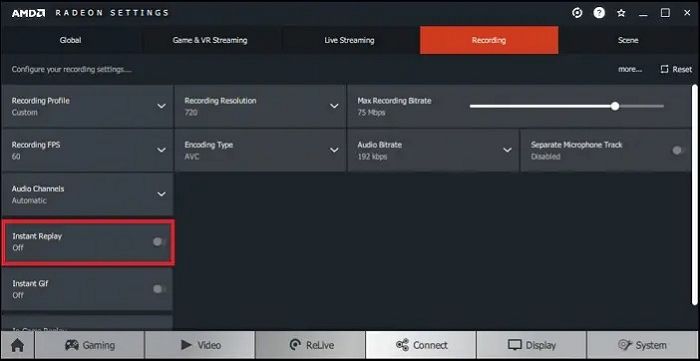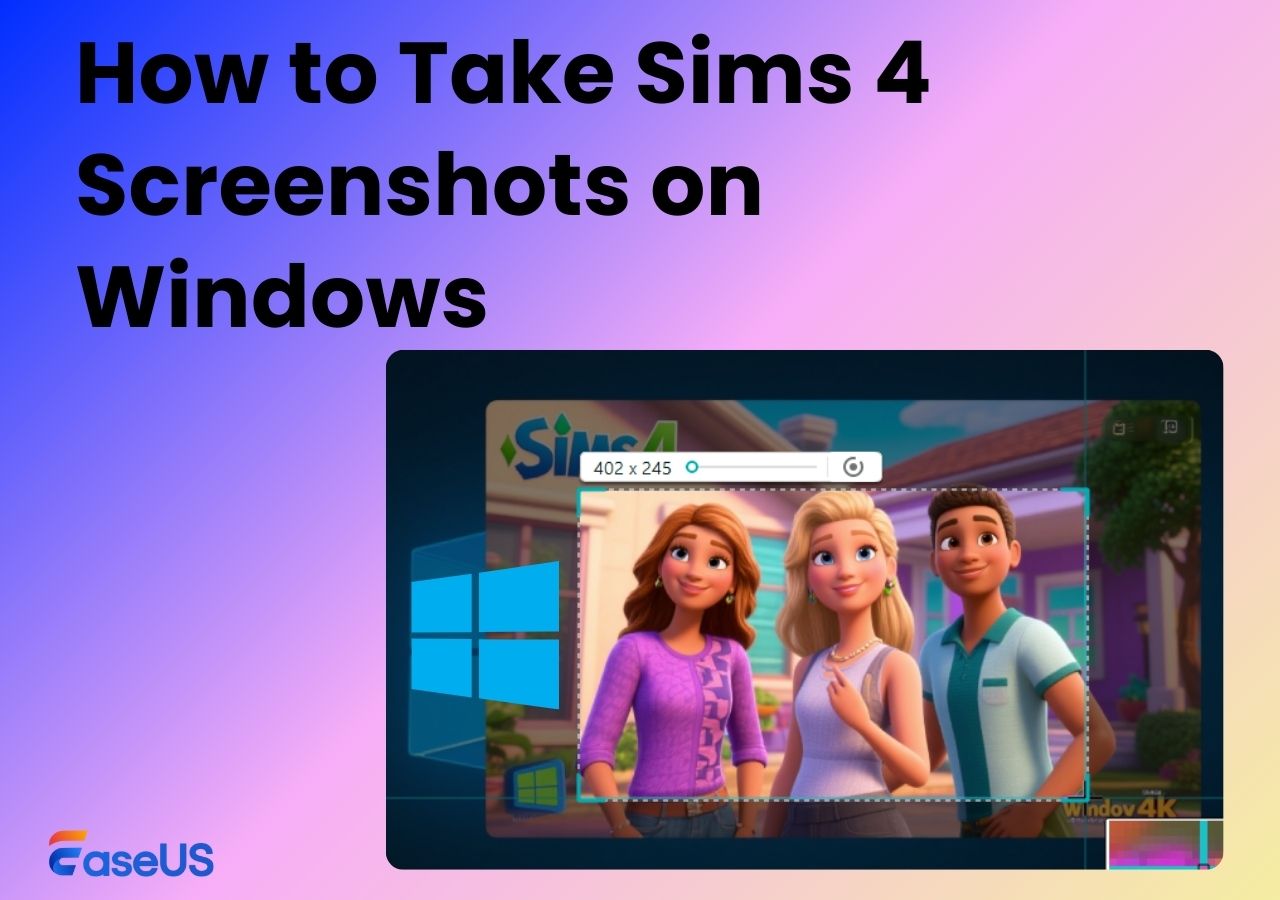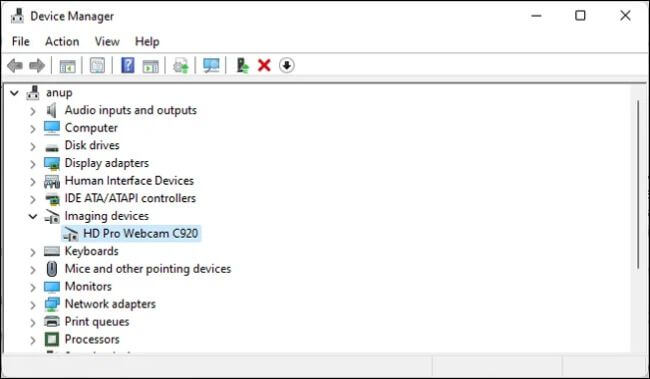-
![]()
Jacinta
"Obrigada por ler meus artigos. Espero que meus artigos possam ajudá-lo a resolver seus problemas de forma fácil e eficaz."…Leia mais -
![]()
Rita
"Espero que minha experiência com tecnologia possa ajudá-lo a resolver a maioria dos problemas do seu Windows, Mac e smartphone."…Leia mais -
![]()
Leonardo
"Obrigado por ler meus artigos, queridos leitores. Sempre me dá uma grande sensação de realização quando meus escritos realmente ajudam. Espero que gostem de sua estadia no EaseUS e tenham um bom dia."…Leia mais
Índice da Página
0 Visualizações
Principais conclusões
- Forneça etapas detalhadas e capturas de tela de etapas para as pessoas gravarem a webcam apenas no Camtasia.
- Dê outro método alternativo: EaseUS RecExperts para gravar vídeo ou webcam.
- Resuma os pontos principais deste artigo e responda algumas questões relacionadas a este tema.
Como sabemos, Camtasia é um captador de vídeo projetado e lançado pela TechSmith para fazer e gravar tutoriais em vídeo e apresentações via screencast (gravação de tela) ou por um plug-in de gravação direto para o Microsoft PowerPoint. Gravações multimídia adicionais, como narração/faixas de voz e música de fundo) podem ser adicionadas individualmente ou simultaneamente com outras gravações, como câmera, microfone e áudio do sistema.
Portanto, algumas pessoas usam o Camtasia como gravador de tela e áudio para gravar alguns vídeos. Porém, algumas pessoas não sabem gravar a webcam apenas no Camtasia porque desejam gravar a si mesmas em vez da tela. Você pode ler esta passagem para encontrar a solução certa!
Como gravar webcam apenas no Camtasia
Camtasia é um gravador de tela compatível com sistemas Windows e macOS. Pode ajudá-lo a gravar tela e áudio ao mesmo tempo. Existem algumas etapas detalhadas para você aprender como usar o Camtasia para gravar webcams ou telas.
Passo 1. Baixe e inicie o Camtasia.
- Lembrete:
- No processo de instalação do Camtasia, ressalta-se que você não deve optar por “Fechar automaticamente todos os aplicativos quando estiverem em instalação”; caso contrário, você corre o risco de perder alguns dados importantes de aplicativos fechados.
Passo 2. Escolha Gravar na parte superior da janela. Clique em Vídeo/Áudio .
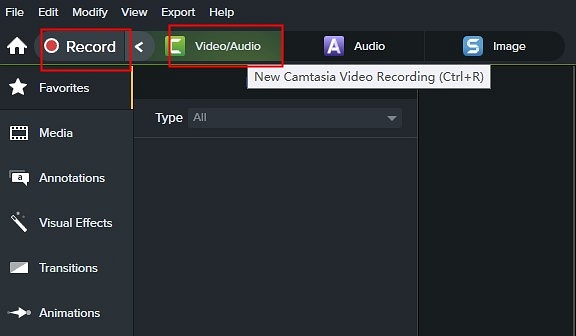
Passo 3. Você verá a opção Camtasia para gravação de vídeo ou áudio.
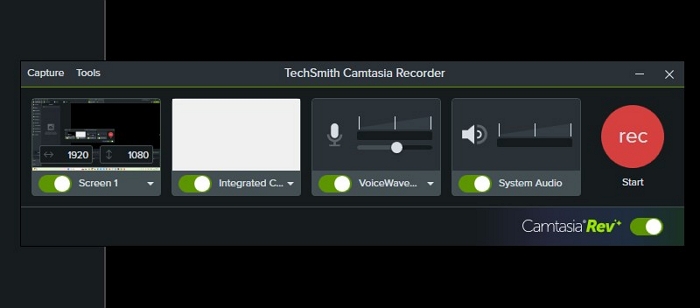
Passo 4. Desabilite a Tela e o Áudio do Sistema, e em seguida habilite a função da Câmera Integrada; você deve certificar-se de que a câmera integrada está conectada ao seu dispositivo ou pode escolher outras câmeras.
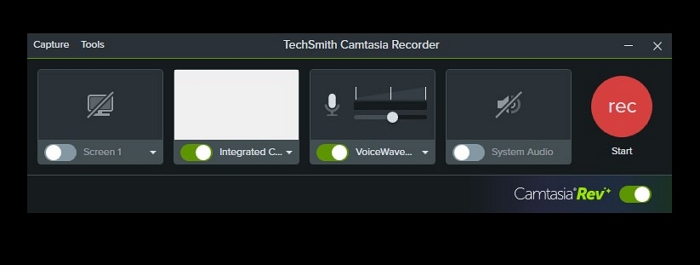
Etapa 5. Clique em Iniciar para começar a gravar apenas sua webcam.
As pessoas também lêem:
O melhor método alternativo para gravar apenas webcam
No entanto, este software é um pouco mais complicado do que outros gravadores de webcam . Existe o melhor método alternativo para você escolher: EaseUS RecExperts como seu gravador de webcam oculto .
EaseUS RecExperts é um excelente gravador de transmissão ao vivo que pode ser compatível com sistemas Windows e macOS. Ele permite que as pessoas gravem a tela ou a webcam como quiserem. Além disso, ao gravar a webcam, você pode escolher diferentes resoluções, como 1280*720, e escolher a imagem de fundo se quiser deixar seu fundo mais interessante ou formal.

Além disso, é um bom captador de áudio do YouTube , pois você pode gravar arquivos de áudio de alta qualidade, como som do sistema e microfone. Além disso, você também pode gravar o jogo sem perder FPS e sem atraso, como gravar o jogo Rust ou gravar Legends of Runeterra. Em uma palavra, EaseUS RecExperts é uma escolha imperdível para a maioria dos usuários gravar um vídeo de webcam no Windows 11 ou Mac.
Vamos baixar este software de gravação de tela e webcam para experimentar!
Você pode compartilhar este artigo com mais pessoas!
Conclusão
Em uma palavra, este artigo forneceu um método útil com etapas detalhadas para os usuários aprenderem. Acredita-se que você domine como gravar webcam apenas no Camtasia . Além disso, também oferece a melhor alternativa: EaseUS RecExperts , que permite gravar apenas a tela ou a webcam. De acordo com a eficácia e o nível de dificuldade, é altamente recomendável que você escolha o último, pois o EaseUS RecExperts possui funções poderosas para gravação e edição.
Você pode baixar este software para explorar apenas o entretenimento de gravar webcams!
Perguntas frequentes sobre como gravar apenas webcam no Camtasia
Existem algumas perguntas e respostas relacionadas para você aprender sobre este tópico de gravação de webcams no Camtasia. Você pode consultá-los da seguinte maneira.
1. O Camtasia pode gravar streaming de vídeo?
Sim, o Camtasia torna simples e rápido a criação de streaming de vídeos de qualidade profissional. Faça uma captura de tela ou carregue um vídeo já existente e adicione efeitos, música e muito mais às gravações gravadas.
2. Como gravo vídeo da minha webcam no meu Mac?
Você pode escolher o EaseUS RecExperts ou o gravador de tela integrado, QuickTime Player, para ajudá-lo a gravar vídeos de uma webcam em um Mac.
3. Como adiciono uma webcam externa?
O primeiro passo é usar o cabo USB (Universal Serial Bus) fornecido para conectar a webcam ao computador. Instale todos os drivers ou software que acompanham a webcam. Por último, certifique-se de que a webcam esteja usando o dispositivo de entrada correto, ajustando suas configurações em seu software favorito de streaming ou videoconferência.
EaseUS RecExperts

um clique para gravar tudo na tela!
sem limite de tempo sem marca d’água
Iniciar a Gravação